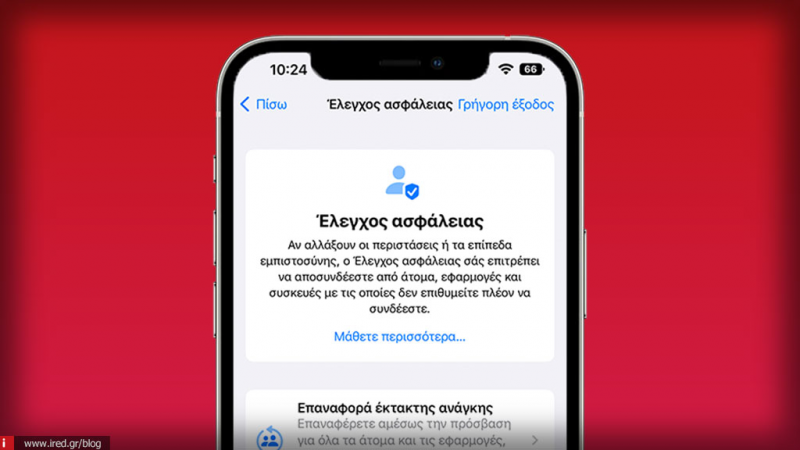Η λειτουργία Safety Check του iOS 16 είναι σχεδιασμένη για άτομα που κινδυνεύουν από ενδοοικογενειακή κακοποίηση και σας επιτρέπει να ελέγξετε και να επαναφέρετε την τοποθεσία του iPhone και την πρόσβαση στο απόρρητο που έχετε παραχωρήσει σε άλλα άτομα.
Διαβάστε επίσης: iOS 16.1| Όλα τα νέα χαρακτηριστικά και οι αλλαγές
Η δυνατότητα κοινής χρήσης της τοποθεσίας και προσωπικών στοιχείων με τα μέλη της οικογένειας μπορεί να είναι χρήσιμη υπό κανονικές συνθήκες. Εάν όμως αισθάνεστε ότι απειλείστε από έναν σύντροφο ή άλλο μέλος της οικογένειας που έχει παραβατική συμπεριφορά ή είναι βίαιο, μπορείτε να λάβετε δράση χρησιμοποιώντας το Safety Check.
To Safety Check σας επιτρέπει να αποσυνδέσετε το iCloud από όλες σας τις συσκευές, να ανακαλέσετε την πρόσβαση που έχετε δώσει σε άλλους, να περιορίσετε τα μηνύματα σε μία μόνο συσκευή και να σταματήσετε να μοιράζεστε δεδομένα τοποθεσίας.
Διαβάστε επίσης: iOS 16| Πολλοί χρήστες παραπονιούνται για προβλήματα με την κατανάλωση μπαταρίας
Για να ενεργοποιήσετε την λειτουργία θα χρειαστεί να ακολουθήσετε τα παρακάτω βήματα:
#1 Μεταβείτε στις Ρυθμίσεις
#2 Επιλέξτε Απόρρητο και ασφάλεια
#3 Επιλέξτε Έλεγχος ασφάλειας
#4 Στην συνέχεια μπορείτε να επιλέξετε όποια επιθυμείτε από τις δύο παρακάτω επιλογές
Επαναφορά έκτακτης ανάγκης: Aν θέλετε να διακόψετε την κοινή χρήση με ένα άλλο άτομο, το άτομο αυτό δεν θα ειδοποιηθεί για την ενέργεια σας, όμως μπορεί να παρατηρήσει ότι οι κοινόχρηστες πληροφορίες δεν είναι πλέον ορατές. Για να ανακαλέσετε την πρόσβαση σε όλα τα άτομα και όλες τις εφαρμογές πατήστε Έναρξη Επαναφοράς έκτακτης ανάγκης > Επαναφορά ατόμων και εφαρμογών > Επαναφορά.
Διαβάστε επίσης: iOS 16| Πως να αφαιρέσετε την μπάρα αναζήτησης από την οθόνη αφετηρίας του iPhone
Για να ανακαλέσετε την πρόσβαση σε συγκεκριμένα άτομα και εφαρμογές πατήστε πατήστε Έναρξη Επαναφοράς έκτακτης ανάγκης > Επαναφορά ατόμων και εφαρμογών > Διαχείριση κοινοποίησης πρόσβασης. Στο πρώτο βήμα θα χρειαστεί να επιλέξετε τα άτομα που θέλετε να έχουν πρόσβαση στα δεδομένα σας ή να επιλέξετε την καρτέλα Πληροφορίες για να επιλέξετε τυχόν πληροφορίες ή λειτουργίες που δεν θέλετε να μοιράζεστε πλέον με εφαρμογές, όπως η τοποθεσία, η κάμερα, το μικρόφωνο και άλλα. Πατήστε το εικονίδιο i δίπλα από κάθε εφαρμογή για να δείτε σε ποιες λειτουργίες έχει πρόσβαση. Αφού ολοκληρώσετε αυτό το βήμα πατήστε Διακοπή πρόσβασης εφαρμογής > Συνέχεια. Στην επόμενη οθόνη εμφανίζονται όλες οι συσκευές που είναι συνδεδεμένες με το Apple ID σας. Επιλέξτε οποιαδήποτε θέλετε να αφαιρέσετε και πατήστε Αφαίρεση επιλεγμένων συσκευών.
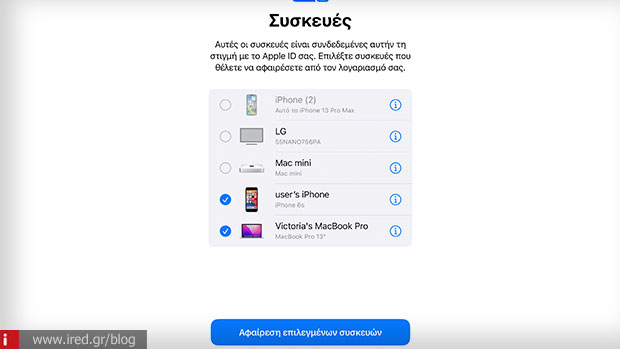
Διαβάστε επίσης: iOS 16| Πώς να εξατομικεύσετε την οθόνη κλειδώματος
Στο επόμενο βήμα μπορείτε να επιλέξετε Ενημέρωση συνθηματικού Apple ID για να αλλάξετε τον κωδικό σας.
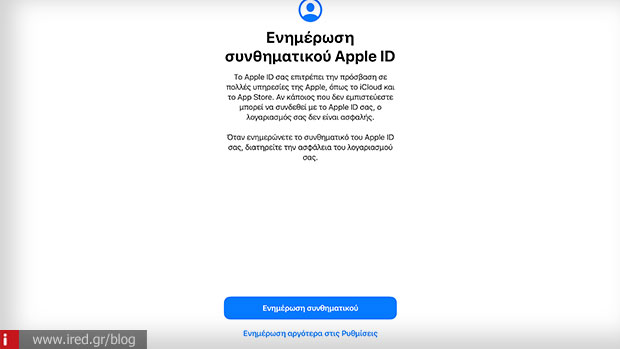
Παρακάτω σας δίνετε η δυνατότητα να επιλέξετε τις επαφές έκτακτης ανάγκης σας για να λαμβάνουν γνωστοποίηση αν χρησιμοποιήσετε την λειτουργία Επείγον SOS.
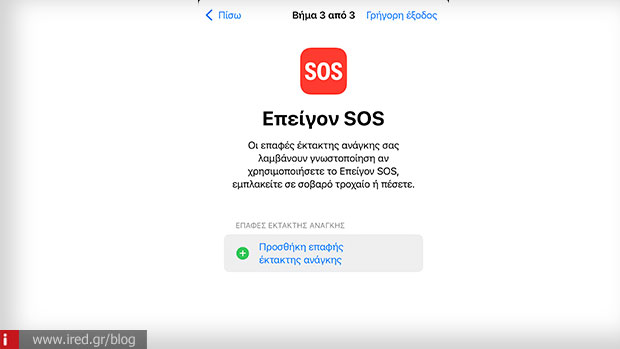
Τέλος μπορείτε να κάνετε Αλλαγή του κωδικού της συσκευής σας ή Επαναφορά του Face ID.
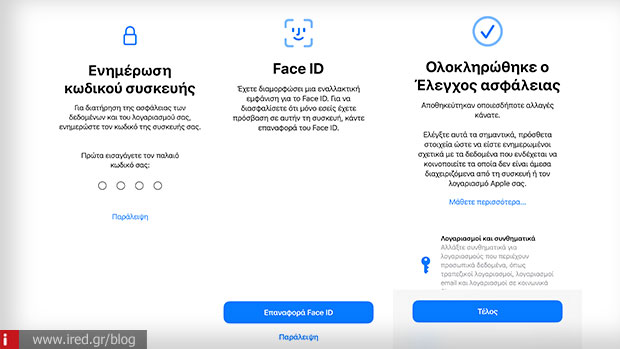
Εάν επιλέξατε να επαναφέρετε την πρόσβαση για όλα τα άτομα και τις εφαρμογές στην συνέχεια θα σας εμφανίσει να επιλέξετε τους αξιόπιστούς αριθμούς τηλεφώνου σας. Σε αυτό το στάδιο μπορείτε να πατήσετε (-) για να αφαιρέσετε έναν αριθμό που δεν εμπιστεύεστε πλέον και μπορείτε επίσης να πατήσετε Προσθήκη αξιόπιστου αριθμού τηλεφώνου για να προσθέσετε έναν νέο αριθμό. Στην συνέχεια ο νέος σας αριθμός θα λάβει ένα μήνυμα με κωδικό επαλήθευσης που θα πρέπει να εισάγετε στο iPhone σας.
Στην συνέχεια μπορείτε να διαχειριστείτε τις επαφές έκτακτης ανάγκης. Μπορείτε να αφαιρέσετε μία επαφή ή να προσθέσετε μία νέα. Αφού ολοκληρώσει αυτό το στάδιο πατήστε Συνέχεια > Τέλος.
Οποιαδήποτε στιγμή κατά τη διάρκεια της διαδικασίας, μπορείτε να πατήσετε πάνω δεξιά Γρήγορη Έξοδος, ώστε να μεταφερθείτε πίσω στην αρχική οθόνη αν δεν θέλετε να δει κανείς τι κάνετε.